במדריך זה תגלה כיצד לשנות את הסמארטפון שלך(אנדרואיד או אייפון)במרחק עכבר!
כפי ששמו מרמז, עכבר מרוחק מאפשר לך לשלוט בכל מכונה(Windows או iOS)באמצעות הטלפון החכם או הטאבלט שלך!
אז אתה יכול עכשיושליטה בסמן ובמקלדתשל המכונה שלך מכל מקום בחדר שלך!
האפליקציה חינמית וקלה לשימוש!
במדריך זה תראה כיצד להשתמש בעכבר מרוחק מא' עד ת'...
שם לב: יישום זה שימושי מאוד עבור מצגות Power Point!
הפוך את הטלפון החכם שלך לעכבר מרוחק
1. הורד והתקן עכבר מרוחק במחשב
להורדת התוכנהעכבר מרחוקבמחשב שלך, פשוט בקר בקישור הזה:https://www.remotemouse.net/
לאחר מכן התחל את ההורדה על ידי לחיצה על "חלונות".
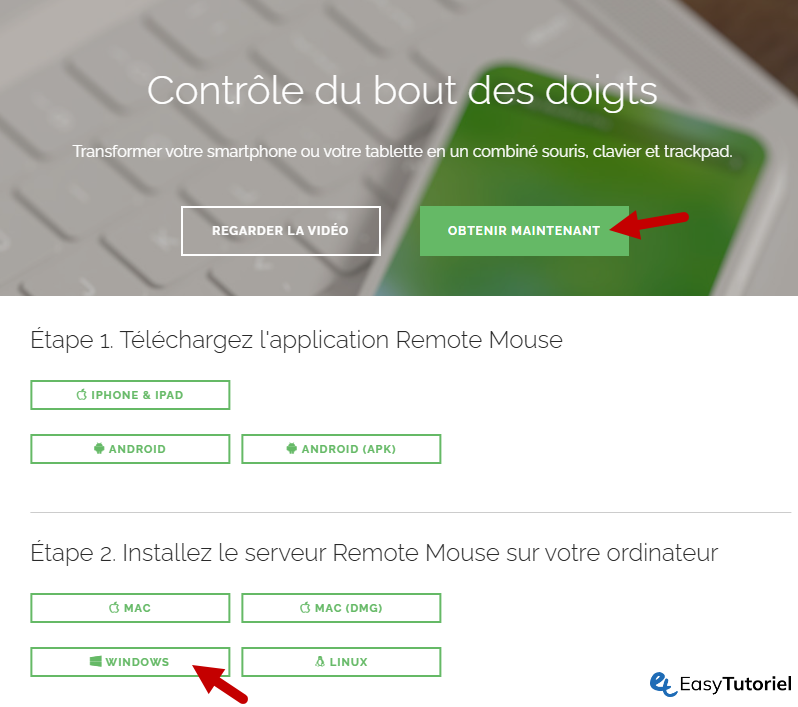
לאחר ההורדה, התחל את ההתקנה.
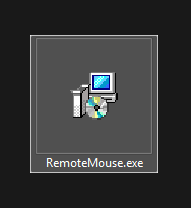
לאחר פתיחת החלון, בחר מיקום התקנה או השאר אותו כפי שהוא ואז לחץ על הכפתור "הַבָּא".
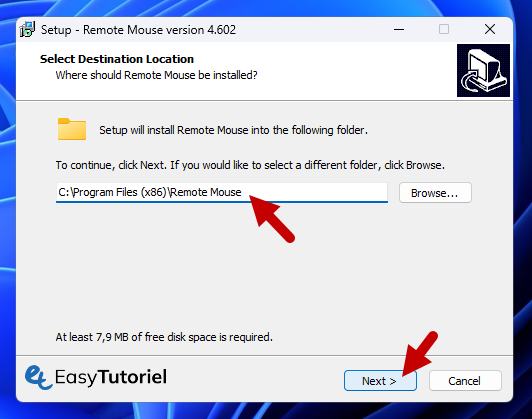
לחץ על הכפתור "הַבָּא".
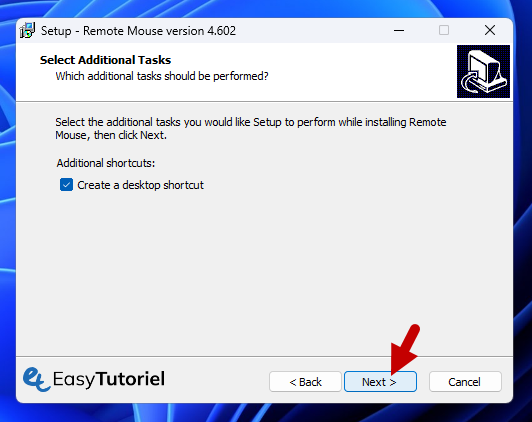
לחץ על הכפתור "סִיוּם".
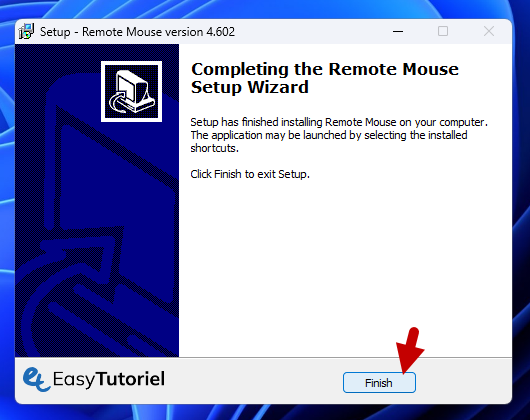
ודא שיש לך את סמל התוכניתעכבר מרחוקליד השעון...
אתה יכול להציג אתכתובת IPשל המחשב שלך על ידי לחיצה על סמל התוכנית ולאחר מכן על "הצג IP ו-QR".

יהיו לך את כל כתובות ה-IP של כל התקני הרשת במחשב שלך, לחץ על החצים כדי להציג את כתובת הרשת המקומית.
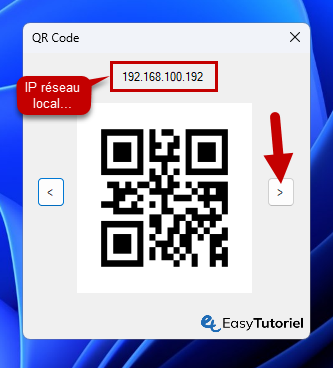
2. התקנת עכבר מרחוק באנדרואיד
חפש את מילות המפתח:עכבר מרחוקעַלGoogle Playלאחר מכן בחר את התוצאה הראשונה כמו בתמונה למטה.
התחל להתקין את היישום והמתן כמה שניותעכבר מרחוקמתקין בצורה נכונה.
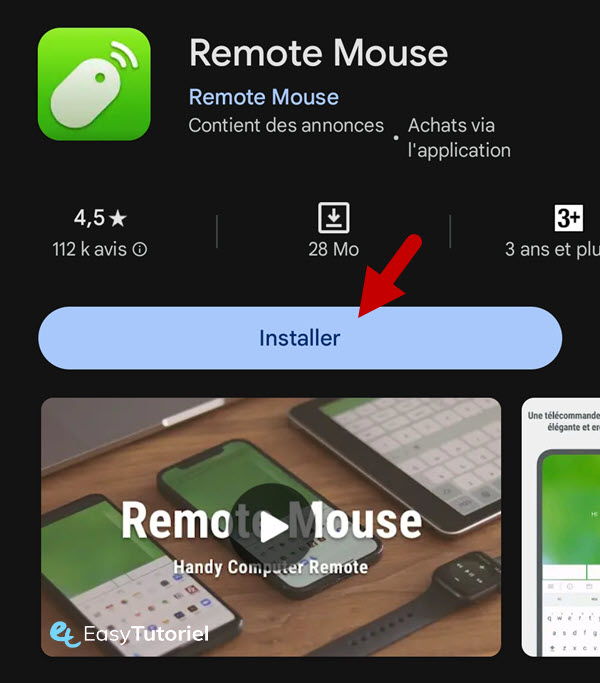
3. הגדרת עכבר מרחוק באנדרואיד
לאחר ההתקנה, הפעל את האפליקציה "עכבר מרחוק".
חשוב: ודא שאתה מחובר לרשת ה-WiFi המשמשת את המחשב שלך!
אם המחשב האישי שלך מופיע ברשימה, הקש על שם המחשב האישי שלך.
כאן אני מראה לך אם המחשב שלך לא מוצג, מה לעשות...
לחץ על הכפתור+ (פְּלוּס).
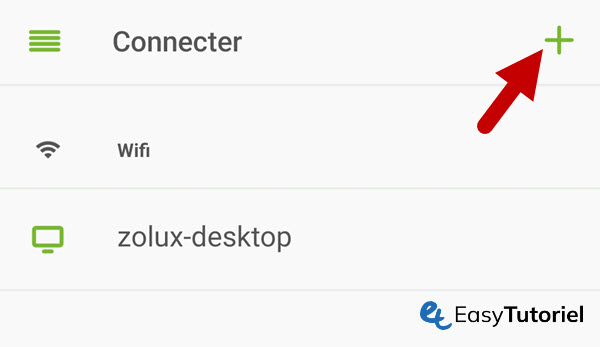
לחץ על "סרוק קוד QR"או"התחבר באמצעות IP".
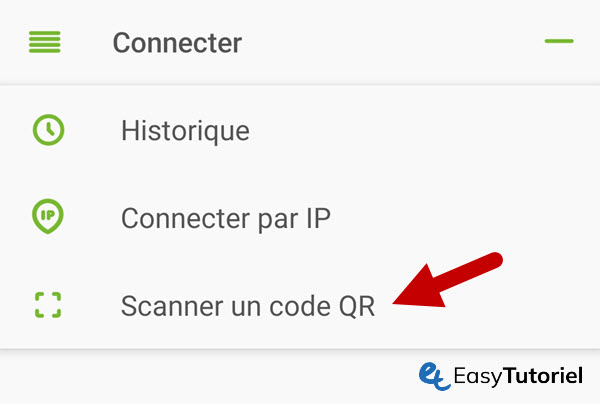
סרוק את קוד ה-QR שהוצג לאחרונה במחשב האישי שלך.
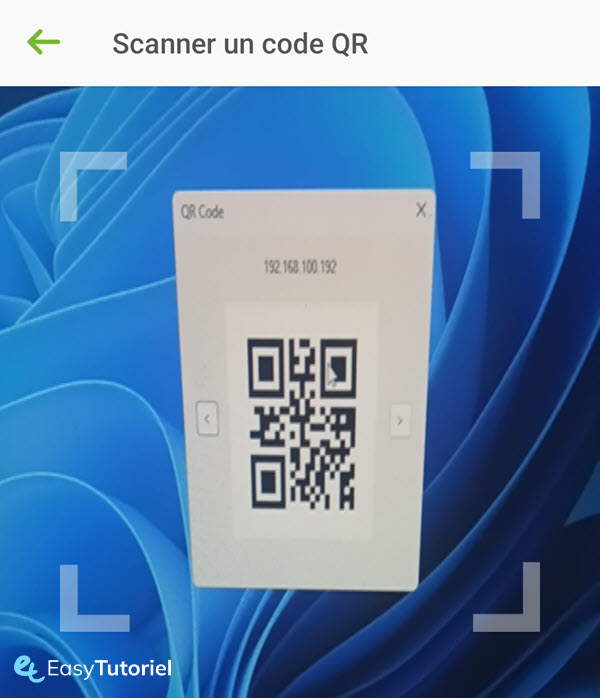
4. מדריך עכבר מרחוק באנדרואיד
לאחר החיבור יהיה לך מדריך קצר שיראה לך כיצד להשתמש באפליקציית העכבר המרוחק.
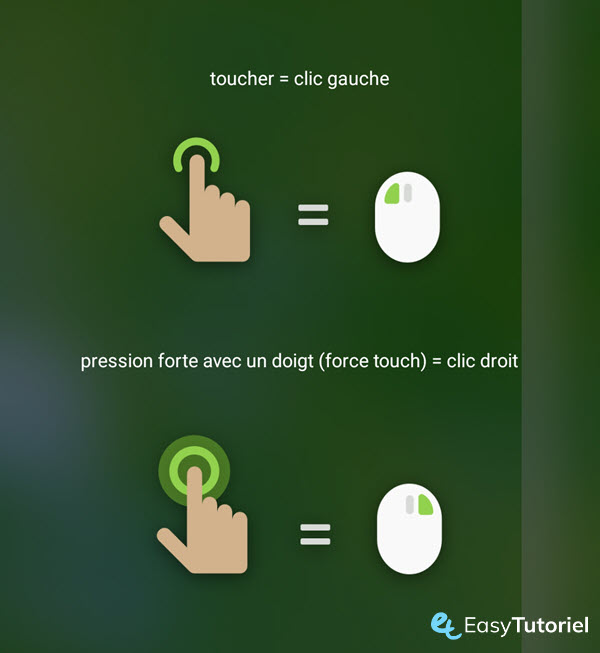
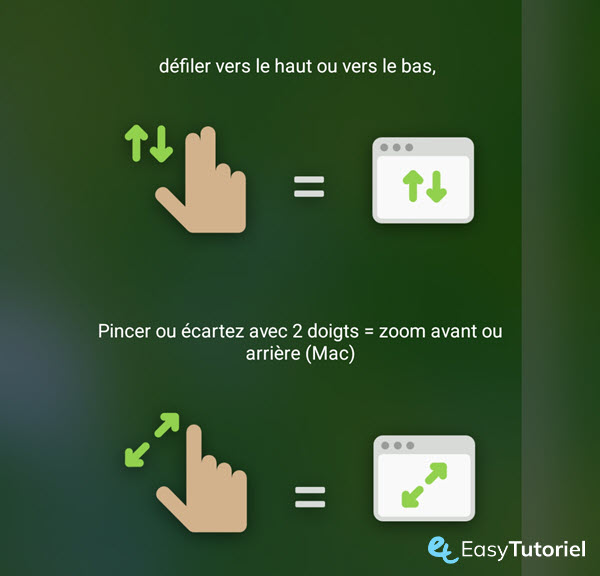


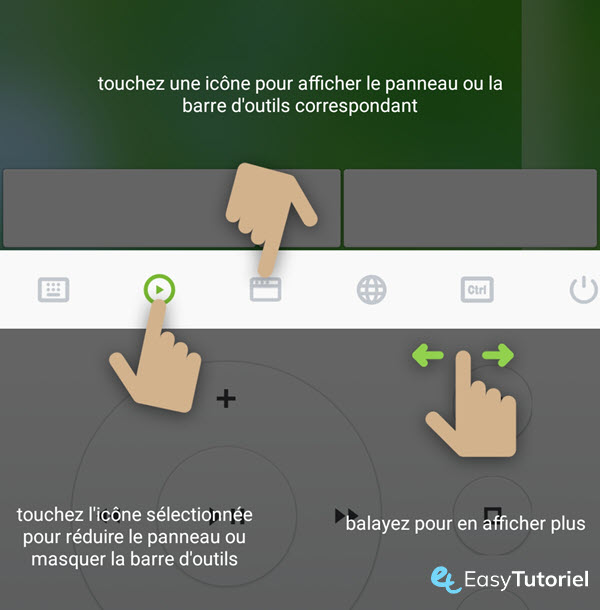
5. השתמש בעכבר מרחוק כמו עכבר אלחוטי!
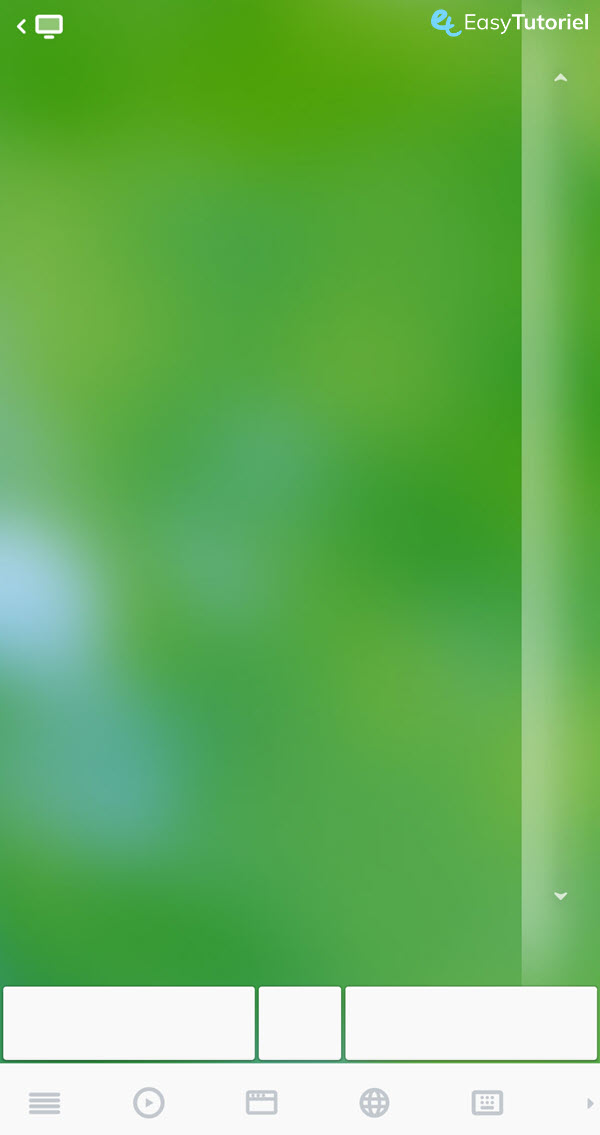
מזל טוב!
התקנת עכבר מרוחק במחשב שלך!
אל תהססו להגיב על כל השאלות שלכם 😉
ואם אתם מכירים טיפים נוספים, אל תהססו לחלוק אותם איתנו!
